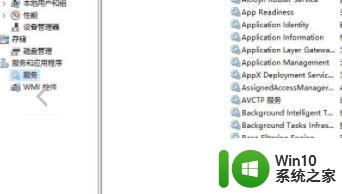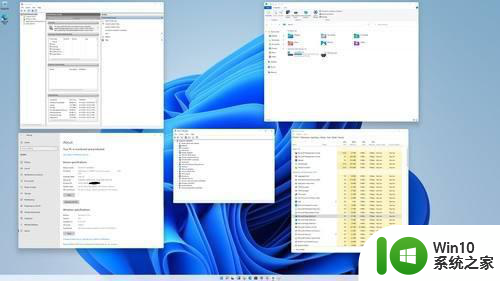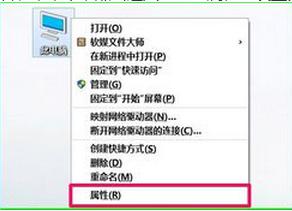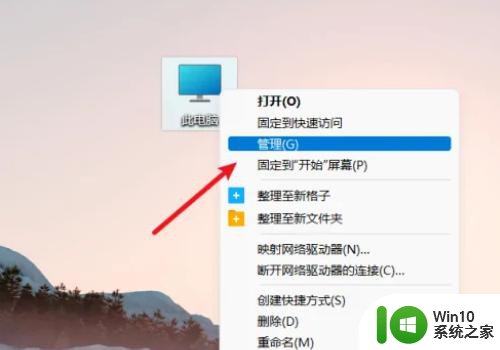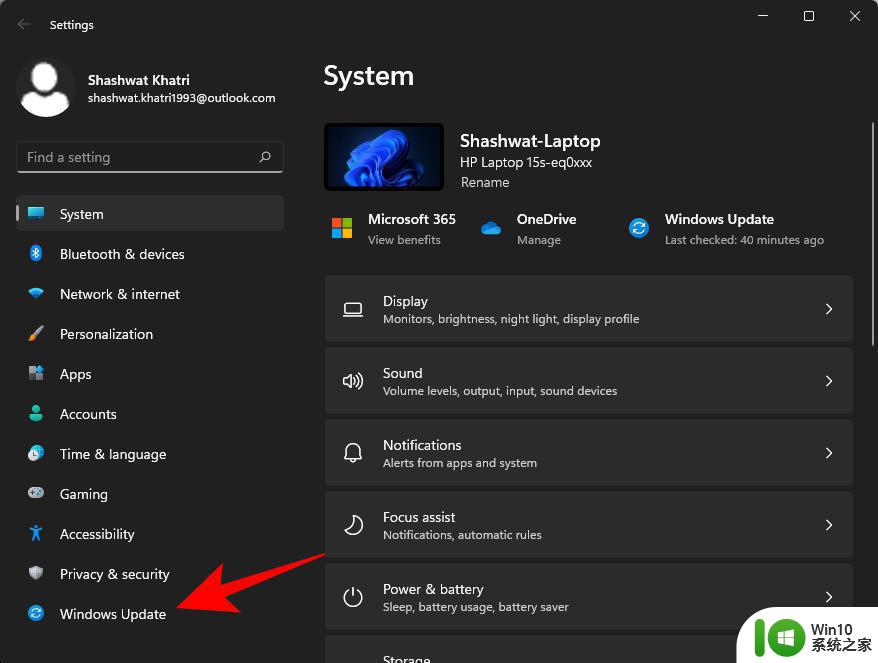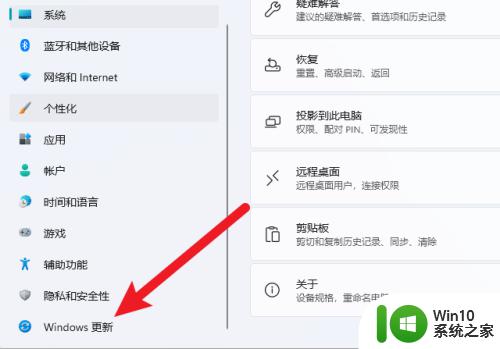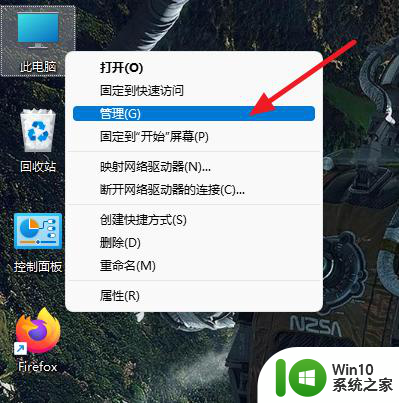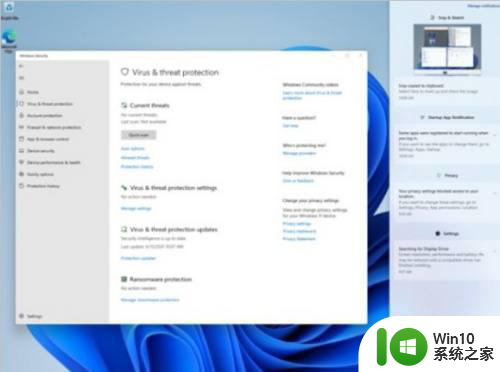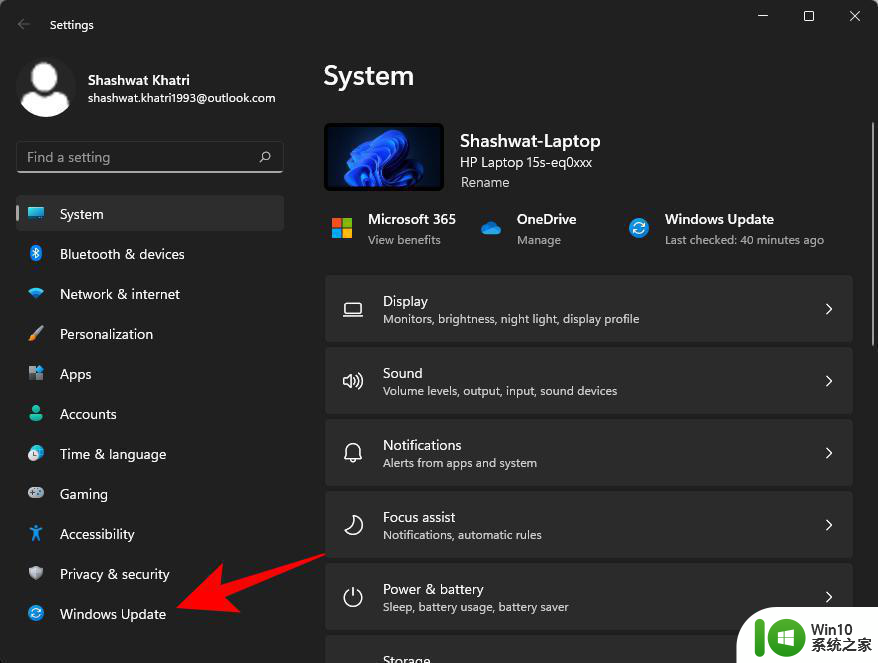Win11如何禁用更新 如何关闭Win11自动更新功能
更新时间:2023-08-12 17:02:03作者:xiaoliu
Win11如何禁用更新,Win11作为微软最新的操作系统,带来了许多令人惊喜的功能和升级,对于一些用户来说,自动更新可能会成为一个烦恼。幸运的是Win11提供了禁用更新和关闭自动更新功能的选项,让用户能够更好地控制系统的更新。这些选项不仅可以防止系统在不方便的时候自动重启,还可以避免一些更新可能带来的兼容性问题。在本文中我们将介绍如何禁用更新和关闭Win11的自动更新功能,帮助用户更好地管理自己的操作系统。
具体方法:
1、打开开始菜单,点击【设置】。
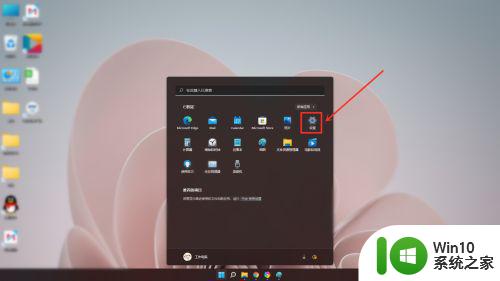
2、进入windows设置界面,点击左侧【windows更新】。
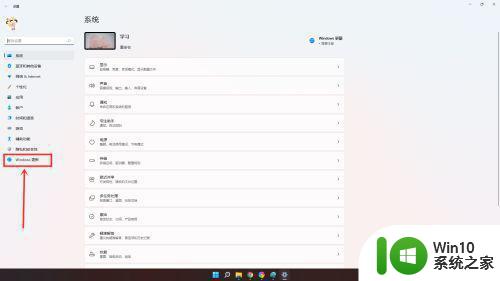
3、进入windows更新界面,点击【暂停更新】右侧的【暂停1周】即可。
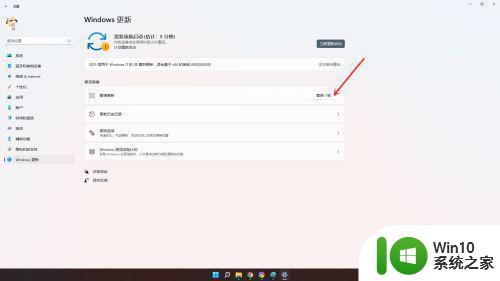
4、设置完成。
注意:等系统bug修复后,点击【继续更新】即可。
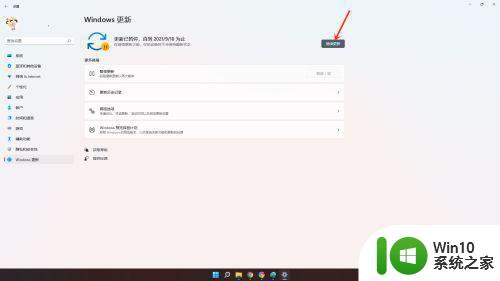
以上是关于如何禁用Win11更新的全部内容,如果你遇到了相同的问题,可以按照这篇文章中的方法来解决。